Estación Meteorológica Arduino
Decidí escribir un artículo detallado que explica todos los aspectos de la creación de una estación meteorológica Arduino, ya que es difícil cubrir todo el proceso de una vez. Mi versión de la estación meteorológica es conveniente porque sus datos se almacenan en una computadora.
Lo que se necesita- red local construida usando un enrutador Wifi
- una computadora
 Arduino UNO (utilicé la réplica china).
Arduino UNO (utilicé la réplica china).
- Cable USB para conectar a Arduino.
 barómetro BME280 5V I2C (sensor de temperatura, humedad, presión)
barómetro BME280 5V I2C (sensor de temperatura, humedad, presión)
- estación de soldadura con secador de pelo
- soldadura 0.7 mm
- flujo.
 Módulo Wi-Fi ESP8266 versión ESP-01
Módulo Wi-Fi ESP8266 versión ESP-01
- 4 cables de mamá a papá para el tablero.
- 4 cables macho a hembra para protoboard
- 4 cables de 50 cm de largo para el tablero.
- 8 tubos delgados termocontraíbles de 10 cm de largo cada uno.
- 1 tubo grande termocontraíble de tal diámetro que incluya "4 cables de 50 cm de largo para una placa de prueba" junto con otros tubos termocontraíbles
Configuración de red
Cada computadora de la red debe ver el dispositivo en el que se encuentra el servidor. Se recomienda instalar los mismos grupos de trabajo en todas las computadoras de la red.

Click para ampliar.
Debe deshabilitar bradmauser y otros firewalls.
En la configuración de red, en las propiedades del adaptador inalámbrico, en la pestaña de acceso, coloque al principio la casilla de verificación "permitir que otros usuarios accedan" y luego haga clic en la configuración;
ponga todas las marcas de verificación en la configuración, verá los nombres de los servicios en lugar de los números.
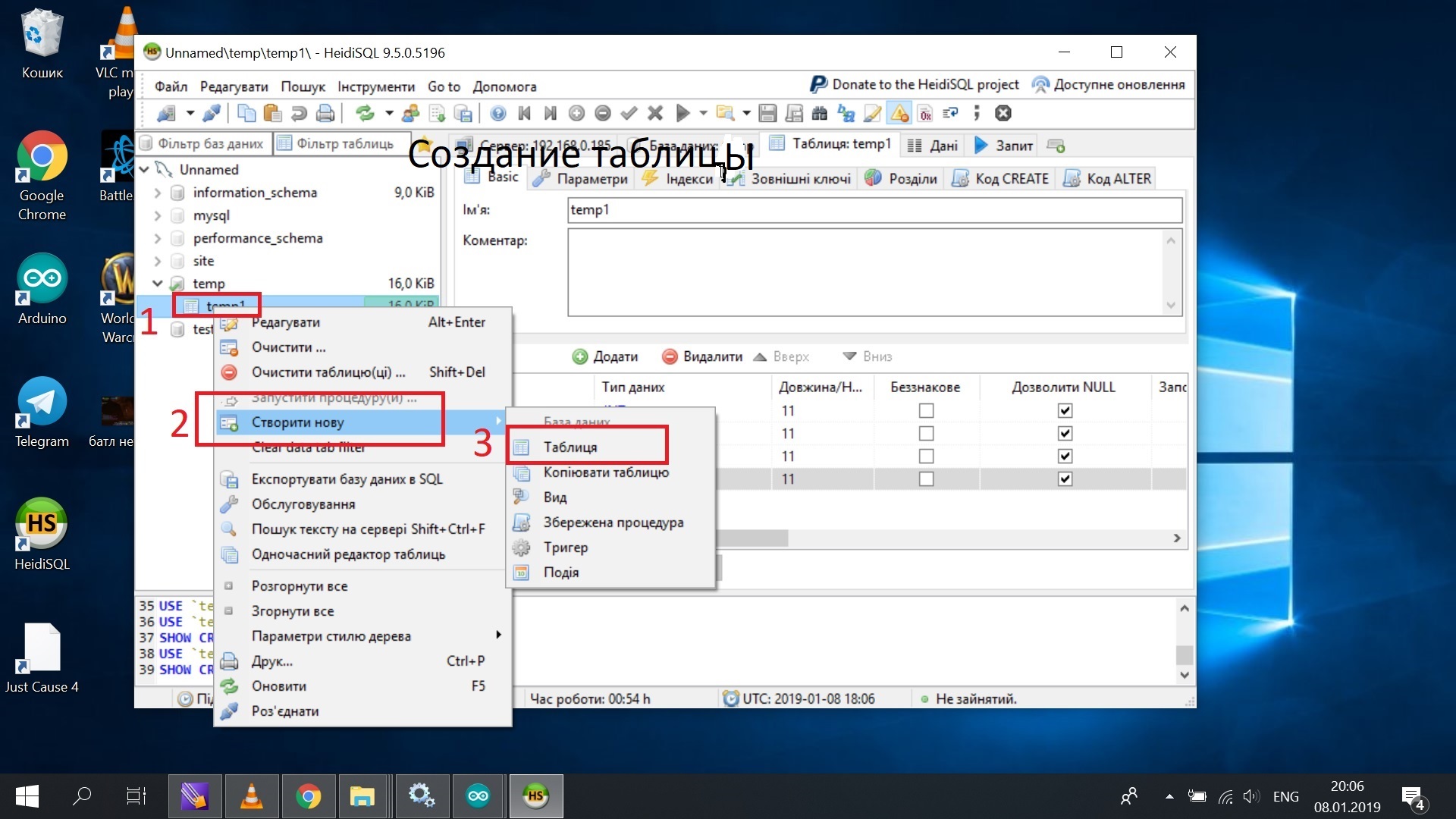
Click para ampliar.

Click para ampliar.
Debe abrir los puertos 80 y 3306 en el enrutador. Le mostraré el ejemplo de un enrutador Tenda: en primer lugar, descubra su dirección IP local ; para esto, haga clic en el icono de red inalámbrica. A continuación, en el panel abierto, cerca del nombre de su red, aparecerán Propiedades . Después, desplácese hacia abajo.

Click para ampliar.
Luego, abra la página web del enrutador, lo tengo http://192.168.0.1 , ingrese la contraseña del enrutador, haga clic en Configuración avanzada, luego en Virtal Server. Luego ingrese primero la IP local y el puerto 80. Luego repita la operación, pero ingrese el puerto 3306 .

Click para ampliar.
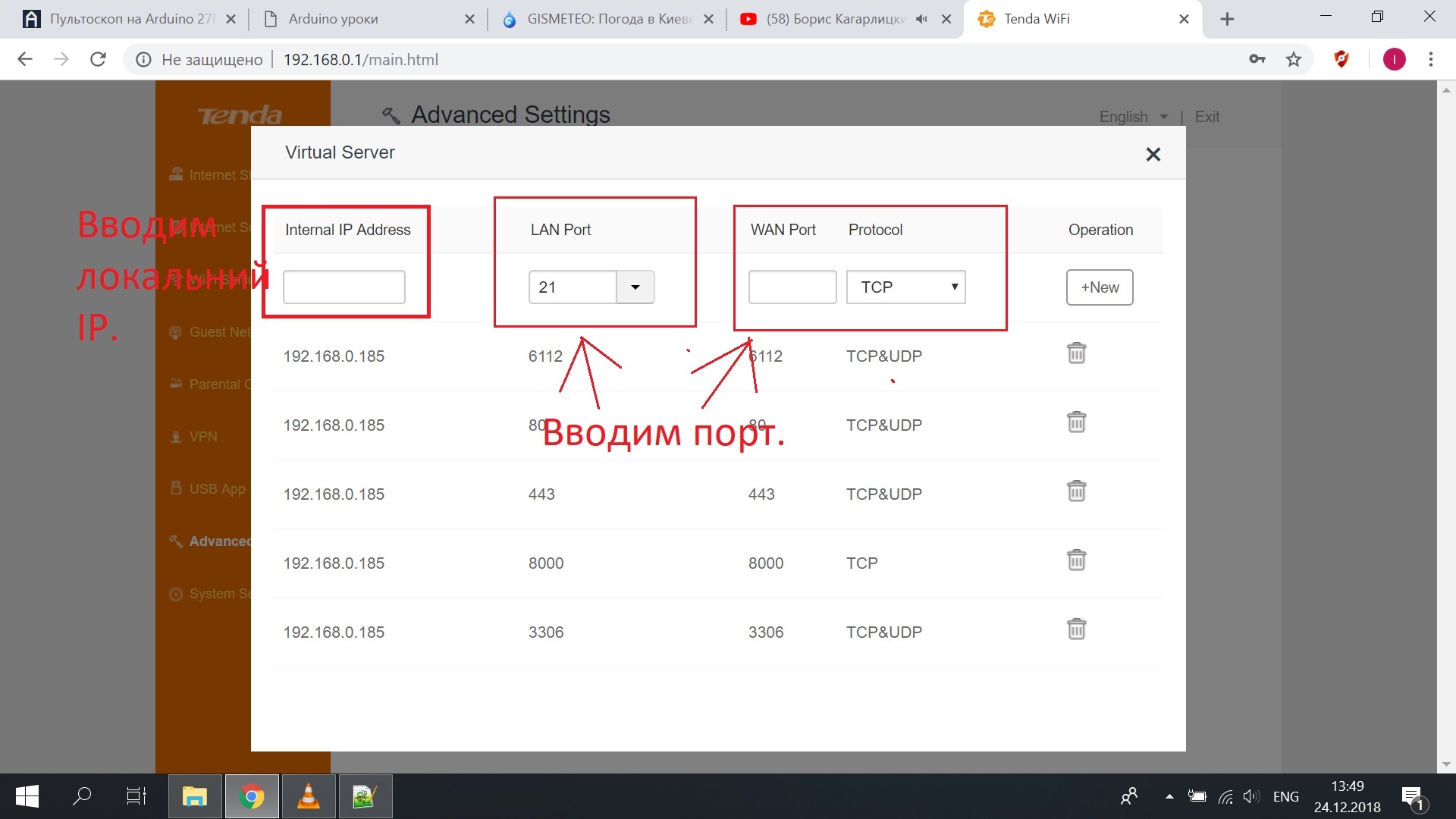
Click para ampliar.
Necesitamos los siguientes componentes:
- Apache : los datos de la estación meteorológica se enviarán aquí.
- PHP : recogerá datos de la estación meteorológica y guardará la base de datos.
- Mysql : bases de datos donde se almacenará la temperatura, ya que usar solo PHP significa que es imposible proporcionar visualización para varias computadoras y otros dispositivos.
- HeidiSQL es un visor y editor de base de datos (puede usar cualquier otro, por ejemplo: "PhpMyAdmin").
No describiré en detalle la configuración del servidor Apache , porque hay mucha información en Internet. Lo principal es configurar Apache y MySQL para que sean visibles en la red local.
Después de eso, cree una tabla en la base de datos: la temperatura se guardará allí.
Un ejemplo de mi página de controlador (lecturas del sensor) en el servidor:
Código PHP$link = mysqli_connect(" ", "root", " ", " "); if (!$link) { echo ": MySQL." . PHP_EOL; echo " errno: " . mysqli_connect_errno() . PHP_EOL; echo " error: " . mysqli_connect_error() . PHP_EOL; exit; } echo " MySQL !" . PHP_EOL; echo " : " . mysqli_get_host_info($link) . PHP_EOL; if(isset($_GET['temp'])){ $c=$_GET['temp']; $vlah=$_GET['vlah']; $davlen=$_GET['davlen']; $sql = "UPDATE `temp1` SET `C`='$c',`vlah`='$vlah',`davlen`='$davlen' WHERE `id`='1'";
3. Configurando esp8266
Conecte el esp-01 al adaptador y conéctelo al Arduino de la siguiente manera: Rx-RX, TX-TX, GND-GND, VCC-5V ;
Conecte a tierra el puerto RESET Arduino a GND ;

Click para ampliar.
Conecte su arduino a su computadora, abra el IDE de Arduino , luego el Serial Monitor , luego especifique Rate 115200 y
Tanto NL como CR .
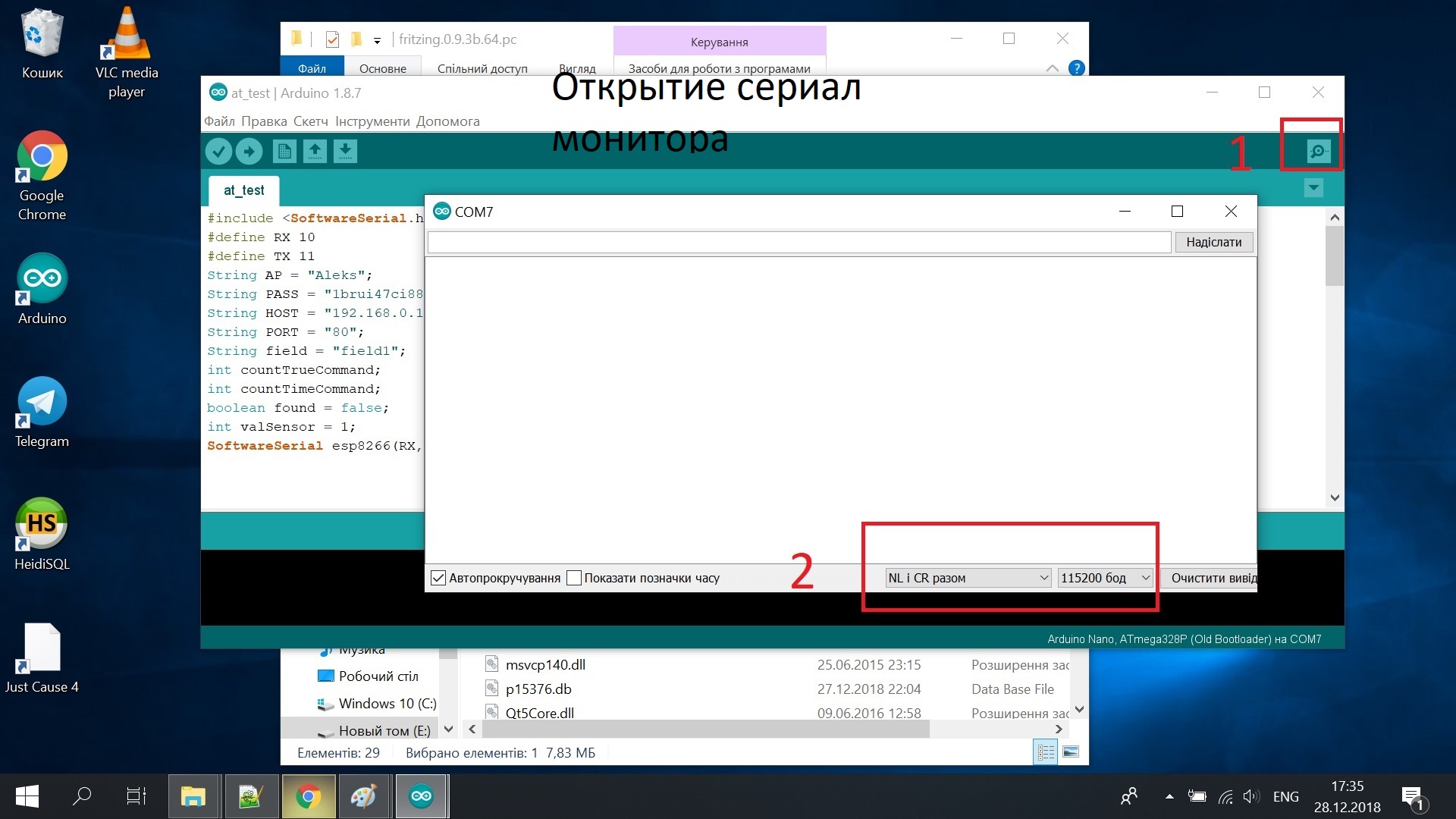
Click para ampliar.
- Ingrese el comando AT .
- Resalta OK .
- Ingrese AT + RESTORE , le pedirá al módulo la configuración de fábrica.
- Ingrese AT + CWMODE_CUR = 1 , esto pondrá el módulo en modo cliente.
- Ingrese AT + CWJAP_CUR = "Network_name", "Password" - conexión a wifi.
- Resalte Aceptar si se ha producido una conexión.
Configurar bme280 y compilación final
Conecte las conclusiones de acuerdo con el diagrama (la atención al diagrama muestra esp8266 sin un adaptador, pero en realidad necesita estar conectado al adaptador, y ya desde
4 adaptadores de salida tienen la misma función que se muestra en el diagrama. )

Click para ampliar.
Abra el IDE de Arduino y pegue el siguiente código:
Código IDE Arduino #include <Wire.h> void setup(){ Wire.begin(); Serial.begin(9600); while (!Serial); Serial.println("\nI2C Scanner"); } void loop(){ byte error, address; int nDevices; Serial.println("Scanning..."); nDevices = 0; for(address = 8; address < 127; address++ ){ Wire.beginTransmission(address); error = Wire.endTransmission(); if (error == 0){ Serial.print("I2C device found at address 0x"); if (address<16) Serial.print("0"); Serial.print(address,HEX); Serial.println(" !"); nDevices++; } else if (error==4) { Serial.print("Unknow error at address 0x"); if (address<16) Serial.print("0"); Serial.println(address,HEX); } } if (nDevices == 0) Serial.println("No I2C devices found\n"); else Serial.println("done\n"); delay(5000);
Abra el Monitor de serie y recuerde la dirección de IC2 resaltada.
Descargue las bibliotecas Sensor Library , Touch Library y descomprímalas en C: \ Users \ user \ Documents \ Arduino . Abierto
C: \ Usuarios \ usuario \ Documentos \ Arduino \ bibliotecas \ Adafruit_BME280_Library-master y cambie la dirección:
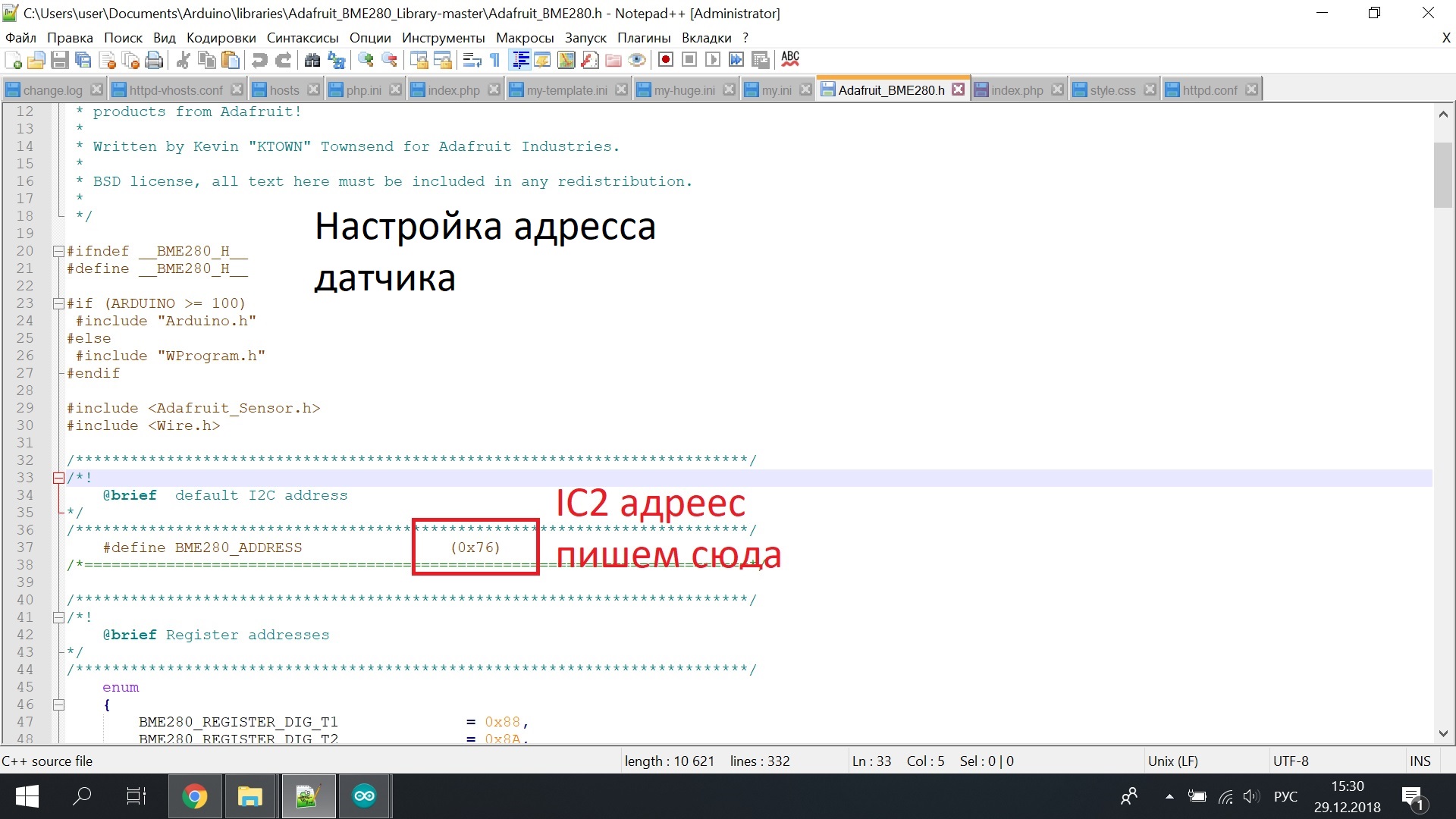
Click para ampliar.
Abra el IDE de Arduino y coloque el código:
Código IDE Arduino #include <SoftwareSerial.h> #define RX 10// esp8266 #define TX 11// esp8266 String AP = "Aleks"; // String PASS = "1brui47ci881"; // String HOST = "192.168.0.185";// String PORT = "80";// String field = "field1"; int countTrueCommand; int countTimeCommand; boolean found = false; int valSensor = 1; SoftwareSerial esp8266(RX,TX); #include <Wire.h> #include <SPI.h> #include <Adafruit_Sensor.h> #include <Adafruit_BME280.h> #define BME_SCK 13 #define BME_MISO 12 #define BME_MOSI 11 #define BME_CS 10 #define SEALEVELPRESSURE_HPA (1013.25) Adafruit_BME280 bme; // I2C //Adafruit_BME280 bme(BME_CS); // hardware SPI //Adafruit_BME280 bme(BME_CS, BME_MOSI, BME_MISO, BME_SCK); // software SPI unsigned long delayTime; void setup() { Serial.begin(9600); bool status; // default settings // (you can also pass in a Wire library object like &Wire2) status = bme.begin(); if (!status) { Serial.println("Could not find a valid BME280 sensor, check wiring!"); while (1); } esp8266.begin(115200); sendCommand("AT",5,"OK"); sendCommand("AT+CWMODE=1",5,"OK"); sendCommand("AT+CWJAP=\""+ AP +"\",\""+ PASS +"\"",20,"OK"); sendCommand("AT+CIPMUX=1",5,"OK"); } void loop() { float vlah=bme.readPressure() / 100.0F; sendCommand("AT+CIPSTART=0,\"TCP\",\""+ HOST +"\","+ PORT,15,"OK"); String cmd = "GET /?temp="+String(bme.readTemperature())+"&vlah="+String(vlah)+"&davlen="+String(bme.readHumidity())+" HTTP/1.1\r\nHost: 192.168.0.185\r\n\r\n";// GET ,temp,vlah,davlen . sendCommand("AT+CIPSEND=0," +String(cmd.length()+4),4,">"); esp8266.println(cmd);delay(1500);countTrueCommand++; sendCommand("AT+CIPCLOSE=0",5,"OK"); delay(100000); } void printValues() { Serial.print("Temperature = "); Serial.print(bme.readTemperature()); Serial.println(" *C"); Serial.print("Pressure = "); Serial.print(bme.readPressure() / 100.0F); Serial.println(" hPa"); Serial.print("Humidity = "); Serial.print(bme.readHumidity()); Serial.println(" %"); Serial.println(); } void sendCommand(String command, int maxTime, char readReplay[]) { Serial.print(countTrueCommand); Serial.print(". at command => "); Serial.print(command); Serial.print(" "); while(countTimeCommand < (maxTime*1)) { esp8266.println(command);//at+cipsend if(esp8266.find(readReplay))//ok { found = true; break; } countTimeCommand++; } if(found == true) { Serial.println("OYI"); countTrueCommand++; countTimeCommand = 0; } if(found == false) { Serial.println("Fail"); countTrueCommand = 0; countTimeCommand = 0; } found = false; }
Listo Los datos de temperatura se transferirán como variables a la base de datos.
Como puede ver, mi estación meteorológica requiere un conocimiento inicial de programación web, pero el resultado lo vale.